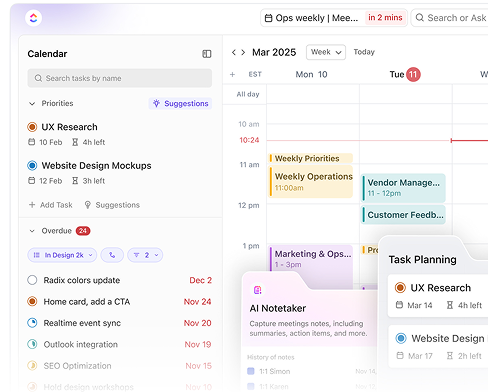Di pasar kalender, Google Kalender adalah pemenang yang jelas dengan 23.97% pangsa pasar . Orang-orang dari berbagai usia dan industri menggunakannya untuk mengatur jadwal mereka dengan lancar. Meskipun antarmuka intuitif dan fitur dasar Google Kalender menjadikannya pilihan yang populer, ada harta karun berupa fitur-fitur yang belum dimanfaatkan-peretasan Kalender Google-yang belum diketahui oleh kebanyakan orang.
Dalam artikel ini, kita akan membahas beberapa peretasan Google Kalender yang cerdik yang dapat mengubah cara Anda mengatur waktu dan berkolaborasi dengan orang lain, serta meningkatkan produktivitas.
Apa itu Kalender Google?
Google Kalender adalah aplikasi manajemen waktu, penjadwalan, dan aplikasi kalender bersama . Ini adalah bagian dari rangkaian Google Workspace dari alat produktivitas s. Anda dapat menjadwalkan acara, janji temu, dan pengingat, serta memulihkan acara yang telah dihapus. Anda juga dapat membuat beberapa kalender untuk berbagai aspek kehidupan Anda. Kalender ini dapat berfungsi sebagai aplikasi perencana harian, memberikan Anda pandangan yang komprehensif tentang jadwal Anda.
Fitur hebat lainnya dari Google Kalender adalah Anda dapat mengintegrasikannya dengan layanan Google lainnya, seperti Gmail, dan menggunakan Templat Kalender Google .
20 Peretasan Kalender Google untuk Memaksimalkan Produktivitas Anda
Berikut ini adalah 20 peretasan terbaik untuk Kalender Google untuk meningkatkan produktivitas Anda ke tingkat berikutnya:
1. Integrasikan dengan ClickUp untuk menghemat waktu dan tenaga

tampilan Kalender yang disederhanakan di ClickUp 3.0 memberikan gambaran umum dengan kode warna untuk tugas/acara harian, mingguan, dan bulanan
ClickUp adalah alat manajemen proyek dengan 15 tampilan yang dapat disesuaikan, termasuk Tampilan Kalender ClickUp yang meningkatkan kolaborasi dan produktivitas. Sebagai platform serbaguna yang menggabungkan beberapa alat produktivitas menjadi satu, alat ini dapat digunakan oleh tim kecil maupun perusahaan besar.

integrasi Google Kalender dan ClickUp menyederhanakan penjadwalan dan memungkinkan sinkronisasi otomatis_
ClickUp mendukung lebih dari 1000 integrasi. Integrasi ini dapat dengan mudah diintegrasikan dengan Google Kalender, memastikan sinkronisasi otomatis sehingga semua perubahan pada Kalender Clickup Anda disinkronkan dengan Kalender Google dan sebaliknya. Dengan integrasi ini, Anda tidak perlu terus-menerus beralih antar aplikasi.
2. Membuat beberapa kalender dengan kode warna
Jika Anda sering kesulitan mengatur kehidupan pribadi dan jadwal kerja dalam satu kalender, peretasan Kalender Google ini bisa jadi solusi. Ini memungkinkan Anda untuk membuat kalender yang berbeda dan memberi kode warna pada semuanya agar mudah dikenali.
Sebagai contoh, Anda dapat membuat beberapa kalender untuk pekerjaan, acara keluarga, dan komitmen pribadi. Anda bahkan dapat memiliki kalender terpisah untuk melacak ulang tahun dan hari-hari khusus untuk teman dan keluarga. Anda dapat menavigasi di antara kalender yang berbeda menggunakan menu sebelah kiri/menu hamburger di kiri atas layar.
Dengan fitur ini, hanya dengan sekali lihat, Anda dapat mengetahui hari Anda dan melacak acara dengan lebih baik. Fitur ini juga memungkinkan Anda untuk memisahkan kehidupan pribadi dan profesional Anda.
3. Menyembunyikan acara yang sudah ada
Kalender yang penuh dengan acara dapat dengan mudah menjadi berlebihan. Di sinilah fitur 'sembunyikan acara' dari Kalender Google berperan. Anda dapat menyembunyikan acara yang tidak ingin Anda hadiri.
Misalnya, jika ada rapat terjadwal yang telah Anda tolak di kalender, Anda dapat menyesuaikan pengaturan untuk menghapusnya dari tampilan. Demikian pula, Anda juga dapat menyembunyikan kalender (jika Anda memiliki kalender kerja atau kalender pribadi yang terpisah) dengan menonaktifkannya.
4. Menambahkan acara baru dengan perintah suara*
Aplikasi Google Kalender juga dapat membuat acara baru berdasarkan perintah suara ke Asisten Google. Anda dapat langsung menambahkan detail acara baru dari ponsel atau laptop tanpa membuka aplikasi.
Anda hanya perlu mengatakan, "Hai Google," dan ikuti dengan perintah Anda. Misalnya, "Hai Google, jadwalkan makan malam ulang tahun pada hari Rabu."
Anda juga dapat bertanya kepada Asisten Google tentang apa yang ada di kalender Anda dan membuatnya membatalkan atau menjadwalkan ulang acara.
5. Menyesuaikan tampilan kalender
Apa yang membuat aplikasi Kalender Google menjadi salah satu aplikasi kalender terbaik adalah tampilan kalender khusus, penjadwalan, dan kemampuan manajemen waktunya. Tersedia lima tampilan: hari, minggu, bulan, tahun, jadwal, dan empat hari.
Sebagai contoh, jika Anda memilih tampilan minggu, Anda hanya akan melihat agenda minggu ini. Namun, bukan hanya itu saja. Anda juga dapat menyembunyikan atau menampilkan akhir pekan di kalender Anda. Google juga memungkinkan Anda untuk memilih tampilan kalender khusus sebagai tampilan default.
6. Membagikan kalender
Jika Anda bekerja dalam tim, kemampuan untuk berbagi kalender bisa sangat berguna, terutama jika Anda adalah penyelenggara rapat yang bertanggung jawab untuk merencanakan acara dan rapat. Anda dapat membagikan Kalender Google Anda dengan orang yang dipilih dengan mengikuti langkah-langkah berikut:
- Buka Google Kalender di laptop Anda
- Klik bagian Kalender Saya
- Klik Lainnya pada kalender yang ingin Anda bagikan dan pilih Pengaturan dan Berbagi
- Anda dapat memilih untuk membuat kalender tersedia untuk publik, hanya untuk pengguna di ruang kerja Anda, atau untuk individu tertentu melalui ID email mereka
- Sesuaikan izin akses mereka menggunakan menu tarik turun dan klik Kirim
Izin ini memungkinkan Anda untuk menyesuaikan informasi yang ingin Anda bagikan dengan orang lain. Manfaat lainnya adalah Anda dapat menonaktifkan berbagi kapan pun Anda inginkan.
7. Menambahkan pengingat default*
Bosan menambahkan pengingat ke setiap acara kalender secara terpisah? Dengan pengingat default Google Kalender, Anda tidak perlu lagi menambahkan pengingat secara manual. Berikut ini adalah cara untuk menggunakan peretasan Kalender Google ini:
- Buka Halaman Utama Kalender Anda dan klik Pengaturan (ikon roda gigi di pojok kanan)
- Pilih Pengaturan dan kemudian gulir ke bawah ke Pengaturan untuk Kalender Saya
- Klik pada kalender tertentu dan pilih Pemberitahuan Acara
- Pilih Tambahkan Pemberitahuan. Di sini, Anda dapat memilih untuk menerima email dan/atau pemberitahuan pada waktu yang Anda inginkan, misalnya sehari sebelum, 10 menit sebelum, atau bahkan seminggu sebelum acara berlangsung. Anda juga dapat menambahkan beberapa pengingat
Kapan pun Anda membuat acara, pengingat ini akan secara otomatis ditambahkan ke acara tersebut.
8. Mendapatkan email agenda*
Email agenda tidak diragukan lagi merupakan salah satu peretasan Google Kalender yang paling keren. Meskipun Anda dapat mengakses aplikasi di mana saja dan kapan saja dan melihat agenda Anda untuk hari itu melalui tampilan agenda, Anda juga bisa mendapatkan agenda harian Anda di kotak email Anda setiap hari.

dapatkan email agenda menggunakan Kalender Google melalui Dukungan Google Anda hanya perlu membuka _Pengaturan untuk Kalender Saya (di pojok kanan), klik nama Anda, dan pilih _Pemberitahuan Lainnya. Pilih Email pada kolom Agenda Harian. Dan selesai! Agenda harian Anda akan muncul di pagi hari di email Anda.
9. Menggunakan pintasan papan ketik
Ini adalah salah satu peretasan Kalender Google yang paling sering digunakan. Anda dapat menggunakan berbagai pintasan papan ketik untuk meningkatkan efisiensi dan menavigasi Google Kalender dengan mudah. Berikut adalah beberapa di antaranya:
- Tekan 'c' untuk membuat acara
- Tekan 'q' untuk menambahkan dengan cepat
- Tekan 'p' untuk kembali ke periode waktu sebelumnya dan 'n' untuk ke periode waktu berikutnya
- Masukkan cal.new di bilah pencarian browser Anda untuk menambahkan acara baru
- Tekan 'a' untuk tampilan agenda, 'd' untuk melihat tampilan hari pada kalender Anda, 'w' untuk tampilan minggu, 'm' untuk tampilan bulan, dan 't' untuk jadwal hari ini
- Untuk detail acara, pilih acara dan tekan 'e'
- Tekan 'x' untuk melihat tampilan kalender khusus Anda (dan, jika tidak ada, tampilan empat hari)
- Tekan 's' untuk akses mudah ke pengaturan
- Menghapus acara dengan mengeklik acara dan menekan 'hapus' atau 'backspace'
- Tekan '/' untuk pencarian cepat
- Tekan 'ctrl+z' untuk membatalkan langkah terakhir
- Tekan 'r' untuk menyegarkan halaman
**10.
Jika Anda memiliki tugas atau rapat grup yang sering diulang, Anda dapat menggunakan fitur acara berulang di Kalender Google untuk membuat beberapa kali pengulangan. Anda juga dapat memilih frekuensi dan periode pengulangan. Google menawarkan opsi berikut ini:
- Tidak berulang
- Harian
- Mingguan
- Bulanan
- Setiap tahun
- Setiap hari kerja
- Khusus
Anda dapat menemukan opsi ini di bawah judul acara dengan mengeklik opsi "jangan diulang". Dengan fitur ini, Anda dapat menghemat waktu karena tidak perlu membuat setiap acara secara terpisah.
Manfaat lain dari fitur ini adalah ketika Anda mengedit acara yang berulang, Anda dapat menerapkannya ke semua acara. Demikian pula, jika Anda menghapus sebuah acara, Anda dapat menghapus semua acara secara bersamaan.
11. Gunakan pencarian kalender lanjutan*
Jika Anda memiliki kalender yang penuh, menemukan dan mengedit acara dapat menjadi tantangan, terutama jika Anda tidak ingat kapan acara tersebut berlangsung.
Google Kalender memungkinkan Anda mencari acara dengan memilih cari (simbol kaca pembesar) di kalender Anda. Anda dapat menggunakan filter lanjutan untuk menyaring hasil pencarian dan menemukan yang paling relevan.
Filter tersebut meliputi yang berikut ini:
- Kalender yang ingin Anda cari
- Informasi dari acara
- Nama pemilik acara atau undangan
- Lokasi pertemuan tertentu
- Rentang tanggal
12. Menambahkan lokasi pertemuan tertentu
Salah satu peretasan Google Kalender yang paling keren lainnya adalah kemampuan untuk menambahkan lokasi acara Anda. Tidak perlu lagi kesulitan untuk mengingat lokasi setiap rapat pada hari itu.

atur lokasi Anda dengan Google Kalender_
Fitur ini sangat berguna jika Anda perlu menemukan jalan ke lokasi pertemuan langsung. Ketuk lokasi di Kalender Google Anda, dan ini akan mengarahkan Anda ke Google Maps untuk mendapatkan petunjuk arah.
Menambahkan lokasi di dalam detail acara juga menghemat waktu Anda karena tidak perlu berbagi lokasi untuk rapat grup dengan masing-masing peserta secara terpisah.
13. Mengintegrasikan aplikasi yang berbeda
Apakah Anda seorang mahasiswa atau profesional, Anda harus menggunakan banyak alat dan teknologi sepanjang hari. Anda dapat mengintegrasikan Kalender Google Anda dengan berbagai aplikasi komunikasi, konferensi video, dan aplikasi jadwal kerja dan hindari sering berpindah-pindah di antara keduanya.
Misalnya, Anda dapat mengintegrasikan Kalender Google dengan Salesforce, Slack, Zapier, Zoom, HubSpot, Todoist, dll.
14. Memanfaatkan zona waktu sekunder
Jika Anda bekerja dengan klien internasional atau memiliki kolega di seluruh dunia, Anda pasti tahu kesulitan dalam mengelola zona waktu yang berbeda dan masalah yang menyertainya. Dengan fitur zona waktu sekunder Google Kalender, Anda tidak perlu lagi khawatir tentang menghitung perbedaan waktu setiap kali Anda mengirim undangan rapat.
Gunakan fitur ini untuk melacak semua janji temu di kedua zona waktu dengan mudah. Untuk menambahkan zona waktu sekunder, ikuti langkah-langkah berikut:
- Buka Pengaturan di sudut kanan
- Buka tab Umum di Pengaturan
- Pilih Zona Waktu
- Centang opsi Tampilkan Zona Waktu Sekunder
- Pilih zona waktu sekunder dari menu tarik-turun yang ingin Anda atur
15. Menambahkan lampiran ke acara Anda*15
Anda dapat menambahkan lampiran ke entri Kalender Google Anda dan memastikan Anda memiliki semua dokumen yang diperlukan di satu tempat. Misalnya, jika Anda menyelenggarakan konferensi, Anda dapat melampirkan agenda rapat.
Yang harus Anda lakukan adalah membuka detail acara, klik ikon penjepit kertas, dan lampirkan file yang sesuai.
Karena Google Kalender disinkronkan secara otomatis di semua perangkat, lampiran Anda juga akan tersedia di ponsel (di aplikasi Google Kalender) dan laptop. Dengan cara ini, Anda dapat menemukan semua informasi rapat di satu tempat.
16. Temukan waktu yang cocok untuk semua
Menjadwalkan rapat dengan mencari waktu yang sama dapat melibatkan banyak proses bolak-balik, terutama jika Anda bekerja di zona waktu yang berbeda dengan peserta rapat lainnya. Namun, Google Kalender memiliki solusi untuk hal tersebut! Jika Anda telah berbagi kalender atau menjadi bagian dari Ruang Kerja bersama, Anda dapat menggunakan tab 'Cari Waktu' untuk menemukan slot rapat yang tersedia untuk semua anggota.
Yang harus Anda lakukan adalah membuka detail acara di kalender bersama dan klik opsi Cari Waktu. Secara otomatis akan menampilkan slot yang tersedia untuk semua orang. Anda dapat memilih waktu yang paling sesuai dengan kebutuhan Anda dan menjadwalkan rapat dengan cepat.
Namun, fitur ini hanya tersedia untuk pengguna Google Workspace.
17. Menyinkronkan rapat dan acara di seluruh perangkat
Salah satu fitur yang paling nyaman dalam menggunakan kalender online seperti Google Kalender adalah acara Anda disinkronkan secara otomatis di seluruh perangkat. Jadi, jika Anda membuat perubahan pada satu perangkat, perubahan tersebut akan disinkronkan secara otomatis di semua perangkat. Hal ini memastikan Anda memiliki akses ke semua jadwal yang diperbarui (termasuk acara yang baru dan yang baru saja dihapus), apa pun platform yang Anda gunakan.
18. Membuat acara pribadi
Kalender Google berguna lebih dari sekadar menandai acara profesional. Kalender ini juga dapat digunakan untuk menandai acara kehidupan pribadi. Khawatir janji temu pribadi Anda terlihat oleh rekan kerja? Google telah memikirkan hal itu, dan Kalender memiliki solusi yang sempurna! Untuk setiap acara yang Anda buat, Anda dapat mengatur dan mengubah pengaturan acara untuk memastikan privasi.

atur privasi acara Anda dengan Google Kalender_
Anda dapat mengakses opsi ini dengan memilih acara dan mengeklik opsi default visibility. Anda juga dapat mengubah pengaturan visibilitas dari free ke busy. Dengan ini, entri Kalender Anda tidak akan terlihat oleh siapa pun, meskipun Anda telah membagikan kalender.
19. Tandai jam kerja dan lokasi Anda*
Jika Anda adalah pengguna Google Workspace, Anda juga dapat mengakses fitur yang sangat nyaman untuk mengatur lokasi dan jam kerja Anda. Hal ini akan membantu Anda mempertahankan struktur dan memastikan tim Anda tahu kapan harus menghubungi Anda.
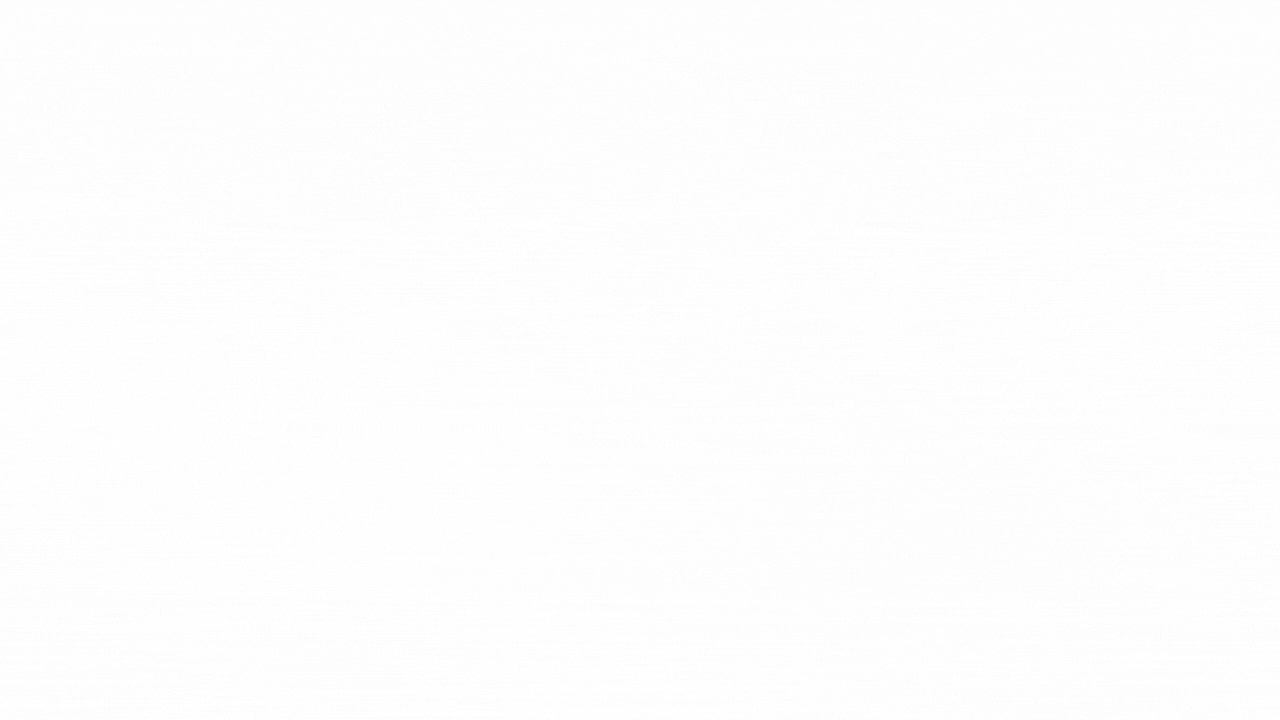
mengatur jam kerja dan lokasi tertentu menggunakan Kalender Google_ melalui Dukungan Google Anda dapat mengakses fitur ini dengan melakukan hal berikut:
- Buka pengaturan Anda dan klik umum
- Pilih jam kerja dan lokasi, dan klik Aktifkan jam kerja
- Sekarang Anda dapat memilih hari dan waktu kerja Anda. Anda juga dapat menambahkan lokasi Anda untuk setiap hari
20. Menambahkan acara dari Gmail
Anda dapat menambahkan acara ke Kalender Google langsung dari Gmail. Berikut caranya:
- Buka email dan klik ikon tiga titik di bagian atas
- Klik pada Create event
- Anda akan diarahkan ke Kalender Google dengan nama dan deskripsi acara yang telah diisi sebelumnya
- Sekarang, Anda dapat melakukan perubahan dan menambahkan waktu acara, lokasi, tamu, dan notifikasi
Jika Anda tidak ingin melakukannya secara manual, Anda juga dapat memastikan semua acara Gmail Anda ditambahkan ke kalender Anda secara langsung.

menambahkan acara Gmail Anda secara otomatis ke Kalender Google_
- Buka pengaturan Google Kalender Anda
- Pilih peristiwa dari Gmail
- Centang tampilkan acara yang dibuat secara otomatis oleh Gmail di kalender saya
Anda juga dapat mengubah privasi acara email secara individual atau kolektif.
Batasan Penggunaan Kalender Google
Dengan begitu banyak fitur fenomenal, mungkin sulit dipercaya bahwa Google Kalender memiliki keterbatasan. Namun, seperti aplikasi apa pun, aplikasi ini juga memiliki kekurangan, seperti kurangnya fitur-fitur canggih, masalah kompatibilitas, dan tampilan kustom yang berantakan dengan jumlah kalender yang banyak.
Berikut adalah beberapa keterbatasan utama Google Kalender:
Kustomisasi dasar
Google Kalender menawarkan opsi kustomisasi yang terbatas dibandingkan dengan alat kalender lainnya. Misalnya, Anda tidak dapat mengubah ukuran huruf, warna, gambar latar belakang, atau banyak elemen lainnya.
Kalender ini juga tidak menawarkan tampilan komprehensif untuk semua acara dan kiriman dalam satu dasbor, yang membuatnya sulit digunakan untuk penjadwalan proyek dan tugas-tugas serupa.
Integrasi pihak ketiga terbatas
Kelemahan lain dari Google Kalender adalah terbatasnya jumlah integrasi. Ini hanya dapat diintegrasikan dengan beberapa aplikasi pihak ketiga. Beberapa pengguna juga mempertanyakan kualitas integrasi dengan aplikasi lain.
Fungsionalitas terbatas
Google Kalender tidak menawarkan fitur-fitur canggih untuk tujuan tertentu seperti merencanakan acara yang kompleks atau mengelola proyek lintas fungsi. Jika Anda memiliki persyaratan penjadwalan yang kompleks dan membutuhkan banyak integrasi dengan aplikasi lain, sebaiknya Anda melihat Alternatif Kalender Google .
Klik Alternatif untuk Kalender Google
ClickUp adalah alat produktivitas lengkap dengan fitur yang kaya yang dengan mudah melampaui semua keterbatasan Google Kalender. Baik Anda adalah tim besar dengan anggota yang tersebar di seluruh dunia atau perusahaan kecil yang mengerjakan proyek yang kompleks, ClickUp dapat memenuhi semua kebutuhan penjadwalan dan koordinasi Anda.
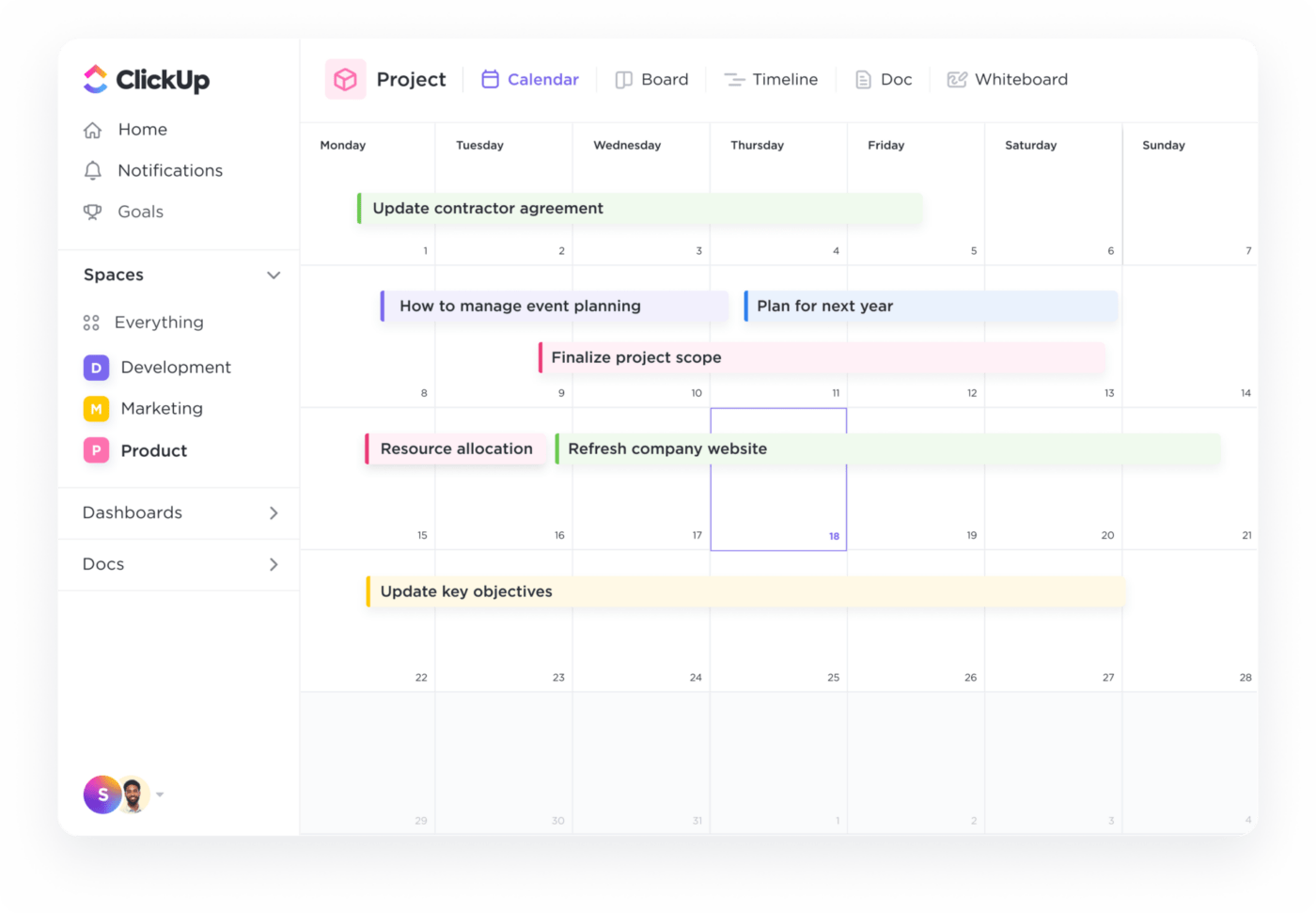
tampilan Kalender menawarkan gambaran umum yang komprehensif tentang tugas dan acara mingguan di ClickUp_
Dengan ClickUp's Tampilan Kalender anda dapat dengan mudah mengatur proyek dan memvisualisasikan pekerjaan tim Anda di lebih dari 15 cara yang sepenuhnya dapat disesuaikan . Anda dapat mengelola jadwal dan melihat kalender berdasarkan hari, minggu, atau bulan. Anda bahkan dapat membagikannya dengan anggota tim Anda atau pihak lain yang relevan.

clickUp memungkinkan Anda menambahkan acara tidak terjadwal menggunakan metode seret dan lepas acara_
Fitur lain yang membuat ClickUp menjadi pilihan yang dapat diandalkan adalah Pengingat ClickUp . Anda bisa menambahkan pengingat dari mana saja di ClickUp (bahkan dari notifikasi ponsel atau desktop atau komentar tugas!) dan mengelolanya dari peramban, desktop, dan perangkat seluler. Selain itu, Anda juga dapat menambahkan lampiran, jadwal berulang, dan tanggal.
Beberapa fitur lain dari ClickUp yang menjadikannya alternatif ideal untuk Google Kalender termasuk:
- Menjadwalkan tugas menggunakan metode seret dan lepas
- Mengurutkan tugas berdasarkan status, penerima tugas, dan prioritas
- Gunakan tampilan ClickUp yang dapat disesuaikan sesuai kebutuhan Andagaya kerja dan persyaratan
- Beri kode warna pada tugas Anda dan edit secara massal jika diperlukan
- Urutkan dan filter kalender Anda untuk mendapatkan tampilan detail pada acara Anda
- Berintegrasi dengan 1.000+ alat kerja
- Mengakses pustaka templat yang luas, termasuktemplat jadwal proyek dan templat kalender konten
- Manfaatkan 100+ fitur untuk meningkatkan produktivitas Anda
Bagian terbaik dari ClickUp adalah jika Anda tidak ingin beralih sepenuhnya, Anda cukup menggunakan Google Kalender dengan mengintegrasikannya dengan ClickUp dan memanfaatkan fitur-fiturnya yang luas.
Gabungkan Kalender Anda dengan Manajemen Tugas untuk Meningkatkan Produktivitas
Peretasan Kalender Google yang telah kita jelajahi dapat membuat hidup Anda lebih mudah, lebih produktif, dan lebih efisien. Namun, bahkan aplikasi sehebat Google Kalender pun memiliki keterbatasan.
Oleh karena itu, jika Anda menginginkan kalender yang memenuhi semua kebutuhan manajemen proyek atau manajemen kerja Anda, melihat alternatif seperti ClickUp adalah yang terbaik. Coba ClickUp secara gratis hari ini dan buktikan sendiri.